
Reparo de fotos com IA
Repare suas fotos, melhore a qualidade e restaure momentos preciosos com uma solução baseada em IA.
26/05/2020 • Arquivado para: Recuperação de vídeos/áudios • Soluções comprovadas
Se seus vídeos do DashCam não são reproduzidos ou estão faltando, você veio ao lugar certo. Aqui está o guia passo a passo para solução de problemas do DashCam.
Devido a várias razões, os vídeos do DashCam podem se recusar a reproduzir ou ficar ausentes. Em situações críticas, como acidentes, onde os arquivos de vídeo são vitais nas reivindicações de seguro, não se pode dar ao luxo de perder aqueles poucos segundos de vídeo que podem provar seu caso. Felizmente, existem várias maneiras de recuperar e reparar arquivos de vídeo DashCam corrompidos.
Este guia explica detalhadamente as soluções passo a passo sobre como você pode reparar arquivos corrompidos da dash cam e fazer com que eles sejam reproduzidos com perfeição. Ele fornece dicas sobre como garantir que seus vídeos do DashCam não sejam corrompidos.
Uma câmera de painel é uma câmera de vídeo montada no painel ou no para-brisa do carro e que grava continuamente pelo pára-brisa enquanto você dirige. A câmera salva arquivos de vídeo, geralmente nos formatos MP4, MOV, AVI, M4V, em um cartão SD. Você pode transferir as imagens de vídeo do cartão SD para o seu computador e reproduzi-las usando players de vídeo padrão.
Sua câmera do painel pode funcionar perfeitamente por anos e, em seguida, quando ocorre um acidente, e você precisa revisar as imagens, parece que o vídeo está ausente ou danificado e os vídeos da câmera do painel não serão reproduzidos. Além do vídeo da câmera de painel não ser reproduzido, eles podem ficar embaçados, agitados ou trêmulos, tremeluzentes, congelados, granulados, com som ausente ou com problemas de sincronização de áudio e vídeo
Por quê? O erro pode ocorrer com a sua câmera de painel, cartões SD ou devido ao manuseio incorreto, muitas vezes não intencional, dos vídeos da câmera de painel.
Os motivos pelos quais os vídeos da dashcam não são reproduzidos incluem:
Com todas essas razões pelas quais você pode danificar os arquivos de vídeo do DashCam, todo proprietário do DashCam provavelmente gostaria de conhecer o maior número possível de soluções de solução de problemas. Os métodos manuais de solução de problemas da câmera de painel não são, no entanto, infalíveis. Uma maneira de garantir que seus dados de vídeo da câmera de vídeo perdida sejam completamente recuperados é usando o software Wondershare Repairit.
Você pode usar um software profissional de reparo de vídeo, como WondershareRepairit quando os vídeos da sua câmera de vídeo não são exibidos ou ficam embaçados, agitados ou trêmulos, congelados, granulados, com som ausente ou com problemas de sincronização entre áudio e vídeo.
O software profissional de reparo de vídeo, o Wondershare Repairit, pode corrigir esse arquivo de vídeo danificado na câmera de controle e retorná-lo à sua forma original. O software corrige a corrupção em vídeos que possuem apenas som, corrupção de quadro de vídeo, movimento do controle deslizante de vídeo e dados de arquivos de vídeo. Também pode funcionar em vários vídeos DashCam simultaneamente.
O software Wondershare Repairit suporta os formatos de arquivo de vídeo da dashcam, incluindo h264/4k/1080p vídeos de AVI, MOV, MP4, ASF, WMV, MKV, MPEG e outros tipos de arquivos. Você pode reparar imagens de vídeo corrompidas gravadas com qualquer marca de dashcams como Garmin, Aiptek, Cobra, Z-Edge, Nextbase, BlackVue e outros.
Ele pode reparar vídeos que foram danificados devido a razões como erro no cartão de memória, erros na transferência de arquivos, desligamento inadequado do sistema e ataques de vírus. O software suporta Windows 10/8.1/8/7/Vista/XP e macOS 10.9-10.15 e pode reparar vários formatos de vídeos simultaneamente.
Para reparar arquivos de vídeo corrompidos usando a ferramenta Wondershare Repairit, siga as próximas etapas simples:
Etapa 1: adicionar o vídeo corrompido
Você pode adicionar o vídeo corrompido de duas maneiras, clicar no botão "Adicionar" ou clicar na área "Adicionar vídeo e começar a reparar".

Etapa 2: Repare o vídeo corrompido
Toque no botão "Reparar vídeo" para iniciar o processo de reparo.

Etapa 3: visualizar o vídeo corrompido
Após o software ter analisado e reparado o vídeo, é necessário visualizá-lo para garantir que ele tenha sido restaurado com sucesso. Se estiver satisfeito, salve o vídeo em um local seguro.

Etapa 4: adicionar um vídeo de amostra
Se o vídeo ainda não for reproduzido ou não for completamente restaurado, você poderá usar o modo de reparo avançado.No modo de reparo avançado, você pode adicionar um vídeo de amostra que foi gravado pelo mesmo dispositivo. Isso facilita para o software descobrir como mesclar e reparar seu vídeo corrompido.
O modo de reparo avançado possui um recurso que pode reparar arquivos de vídeo, adicionando um exemplo de vídeo que foi gravado pelo mesmo dispositivo. O software corrigirá seus vídeos corrompidos analisando os dados e a tecnologia do vídeo de amostra. Ele também pode reparar os cabeçalhos de dados do arquivo de vídeo que estão corrompidos, bem como a corrupção do sistema de arquivos de vídeo.

Para começar, conecte o cartão SD da dashcam ao seu computador. Para reinstalar o driver do cartão SD, basta seguir alguns passos simples:
Etapa 1: Clique com o botão direito em Este PC. Navegue por Gerenciar e vá para o Gerenciador de dispositivos. Clique duas vezes em unidades de disco.
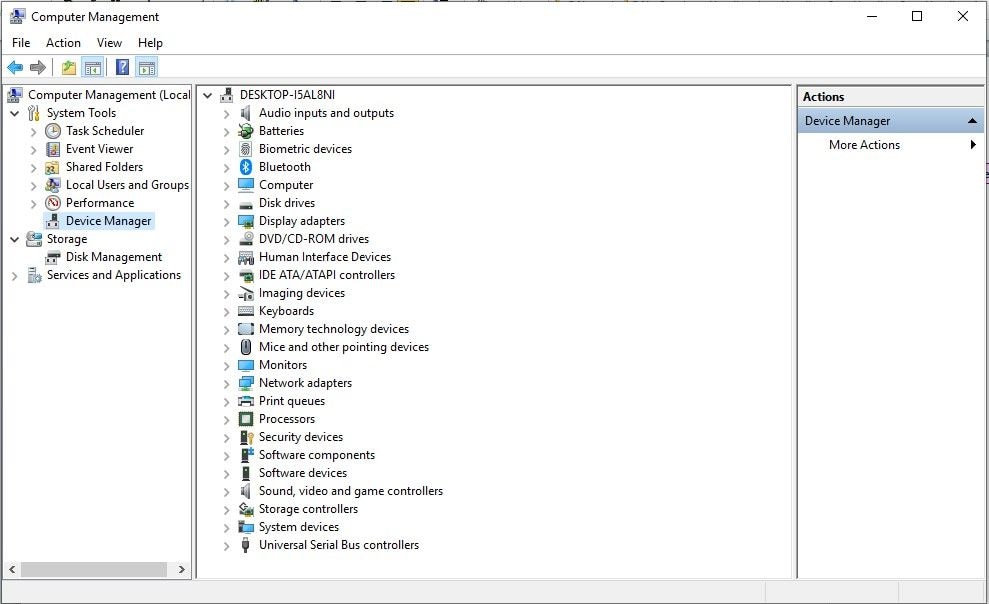
Etapa 2: Clique com o botão direito do mouse no cartão SD da dashcam e clique em Desinstalar e depois em OK.
Etapa 3: Remova o cartão SD e reinicie o computador.
Etapa 4: Quando você reconectar o cartão SD da dashcam, o PC poderá detectá-lo.
Você pode executar esta correção manual se o computador solicitar que você formate o cartão SD da sua câmera de painel. Para executar o Chkdsk:
Etapa 1: Conecte o cartão SD ao seu PC. Pressione o botão Win e digite CMD para procurar pelo prompt de comando. Clique com o botão direito e selecione "Executar como Administrador".
Etapa 2: Quando a janela do prompt de comando aparecer, você precisará digitar diskpart e pressionar Enter.
Etapa 3: Quando um novo prompt aparecer, digite list disk e pressione Enter.
Etapa 4: Selecione seu cartão SD RAW e digite: Disco H formato fs = NTFS. (Substitua H pela letra da unidade designada do seu cartão SD RAW. No lugar do NTFS, você pode usar o formato de arquivo preferido, como exFAT, FAT ou FAT32). Clique em Enter.
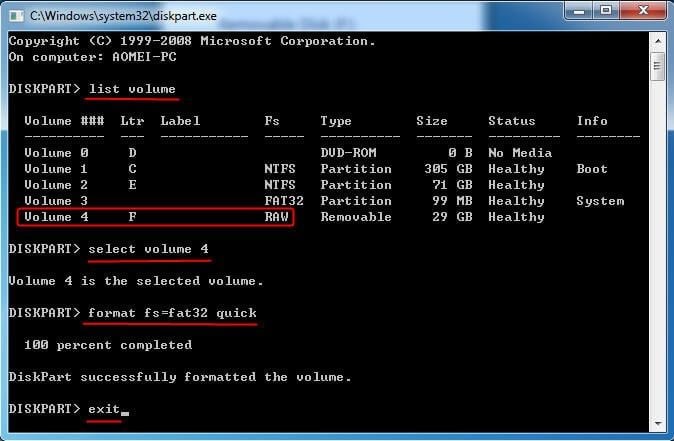
Depois de conectar o cartão SD da dashcam ao seu computador.
Etapa 1: Pressione Win + R para iniciar "Run".
Etapa 2: Digite msc na caixa de diálogo Executar e pressione Enter.
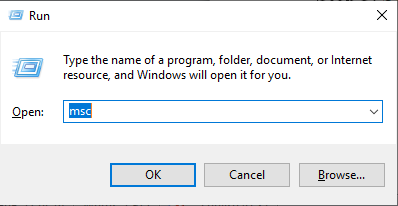
Etapa 3: Selecione Gerenciamento de disco na seção Armazenamento.
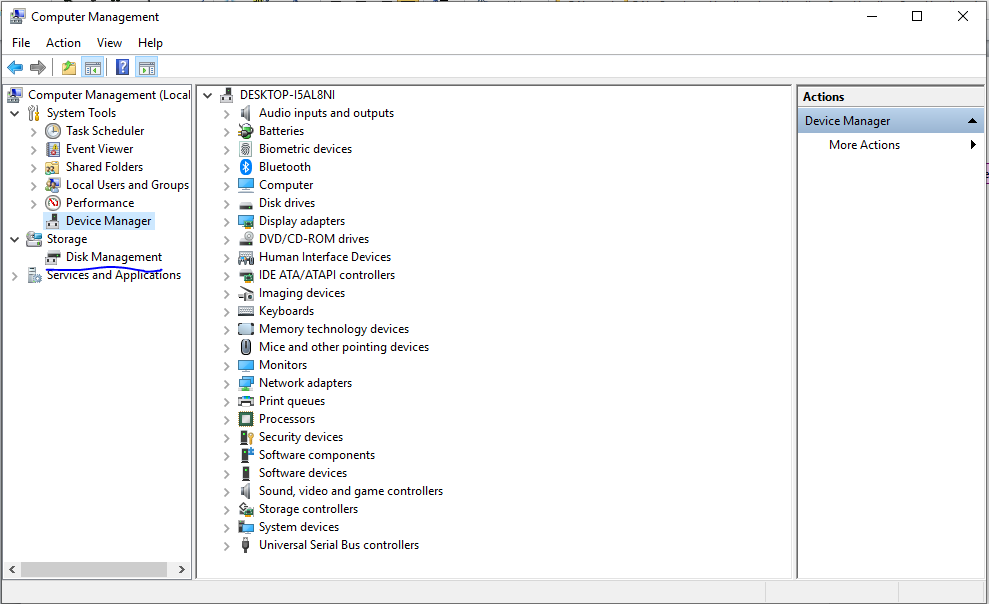
Etapa 4: Clique com o botão direito do mouse no cartão SD da sua câmera e selecione "Alterar letra e caminhos da unidade".
Etapa 5: Clique em Alterar e depois em Atribuir, selecione uma nova letra de unidade.
Etapa 6: Clique em OKOK.
O VLC Media Player é capaz de reparar pequenos problemas que causam arquivos corrompidos da câmera de painel. Você só precisa seguir estas etapas:
Etapa 1: tente reproduzir o arquivo de vídeo da dashcam no VLC.
Etapa 2: Clique em Ferramentas, Preferências e Codecs de entrada &.
Etapa 3: Vá para os arquivos danificados e selecione "Sempre corrigir".
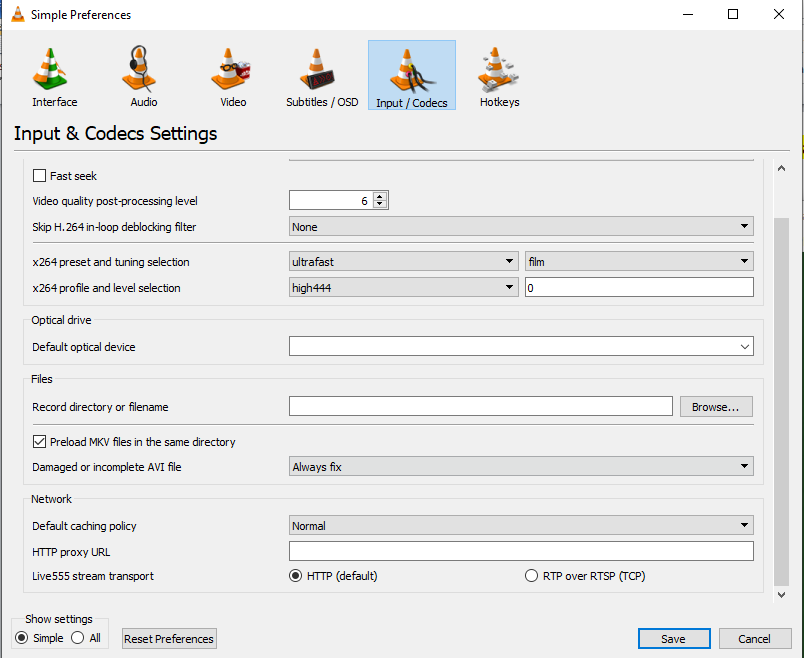
Etapa 4: Clique em Salvar.
Você também pode usar o VLC media player para tentar soluções de solução de problemas em câmeras de painel, como alterar o arquivo para outro formato.
As correções manuais podem falhar ao reparar vídeos da câmera do painel que não são reproduzidos devido a uma corrupção mais séria. Às vezes, a melhor maneira é tomar medidas para evitar a corrupção dos arquivos de vídeo do DashCam.
Para impedir que seus arquivos de vídeo sejam corrompidos, você precisa entender como os arquivos do DashCam são armazenados. Os DashCams foram projetados para continuar gravando vídeos continuamente e, portanto, eles armazenam vídeos de uma maneira ligeiramente diferente das câmeras convencionais.
Eles gravam no que é chamado de “gravação automática de loop”. Isso significa que uma DashCam grava em um loop indefinido e sobrescreve continuamente os arquivos mais antigos por arquivos de vídeo mais recentes. O loop deve começar quando você liga o carro e parar ao desligá-lo. Todos os vídeos são armazenados em um cartão SD que você pode inserir e remover da DashCam. As etapas que você pode executar para evitar que seus arquivos de vídeo sejam corrompidos incluem o seguinte.
Se você usar um cartão SD mais lento, sua DashCam poderá ter problemas para gravar dados nele, o que pode resultar em arquivos corrompidos da DashCam. Um cartão de 8 GB possui apenas um loop de gravação de menos de duas horas na resolução 1080p. Isso pode resultar em ciclos excessivos de leitura/gravação e corrupção de vídeo. Portanto, você deve usar pelo menos um cartão SD classe 10 de 64 GB.
A primeira coisa que você deve fazer se estiver envolvido em um acidente é usar a função de trava de emergência em sua DashCam e remover rapidamente o cartão SD. Isso impedirá que o DashCam seja ligado novamente e possivelmente substitua as partes críticas do vídeo por novos dados de vídeo. Depois de remover o cartão SD, coloque-o em um adaptador de cartão SD e deslize a chave no lado esquerdo do adaptador para o modo somente leitura. Isso garantirá que nenhum dado do cartão de memória seja alterado.
Em circunstâncias normais, se uma DashCam perder energia da bateria do carro, ela deverá continuar trabalhando por tempo suficiente para gravar e salvar arquivos de vídeo usando sua bateria interna. Portanto, você deve verificar regularmente sua bateria do DashCam para garantir que esteja carregando e funcionando com capacidade total. Se a bateria do DashCam estiver descarregada ou não estiver carregando, uma súbita perda de energia poderá resultar em arquivos corrompidos.
A maioria dos DashCams possui uma função de detecção de eventos que detecta choques e protege imediatamente contra gravação nos últimos segundos antes do evento. Este recurso visa garantir que a DashCam não possa sobrescrever vídeos de acidentes ou outros incidentes danosos. Os problemas geralmente surgem quando esse recurso detecta pequenos incidentes, como uma porta se fechando e protegendo o arquivo contra gravação. Isso reduz desnecessariamente o espaço disponível para o loop de gravação e, portanto, aumenta o número de ciclos de leitura/gravação.
Carregar alguns cartões SD de reposição geralmente é uma boa ideia. Se ocorrer algum acidente ou evento que você deseja manter, pare imediatamente e troque o cartão SD na câmera do painel para proteger o arquivo de vídeo de sobrescrever
Se você estava tendo um colapso nervoso porque os vídeos da sua câmera estão corrompidos, espero que você já tenha percebido que não há nada com que se preocupar. Se você usar a ferramenta Wondershare Repairit, recupere seus vídeos rapidamente.
Luís Santos
chief Editor